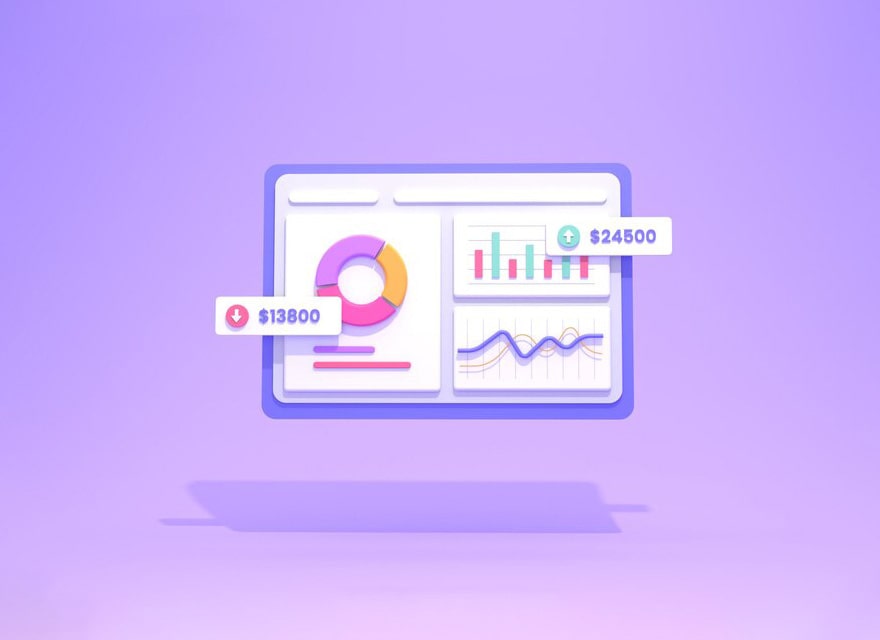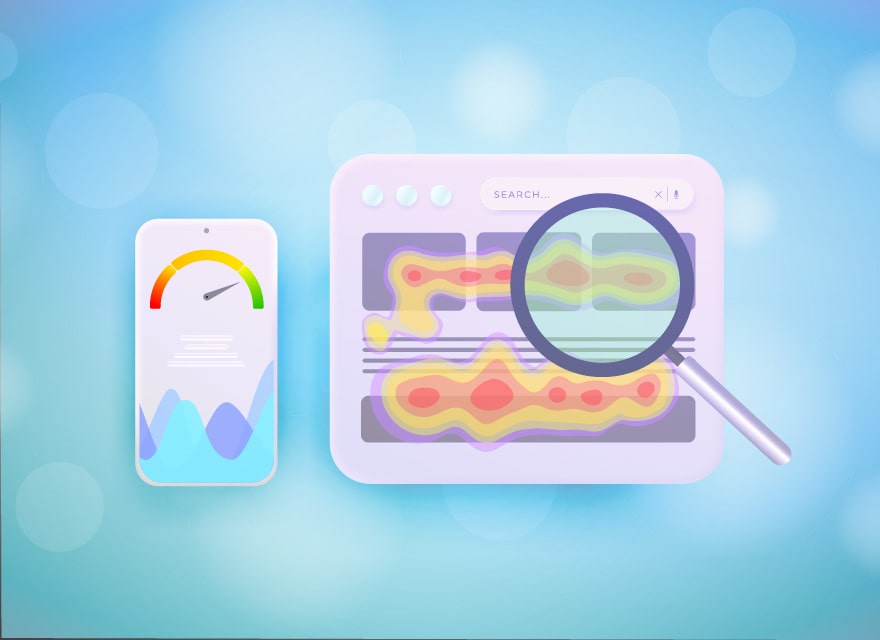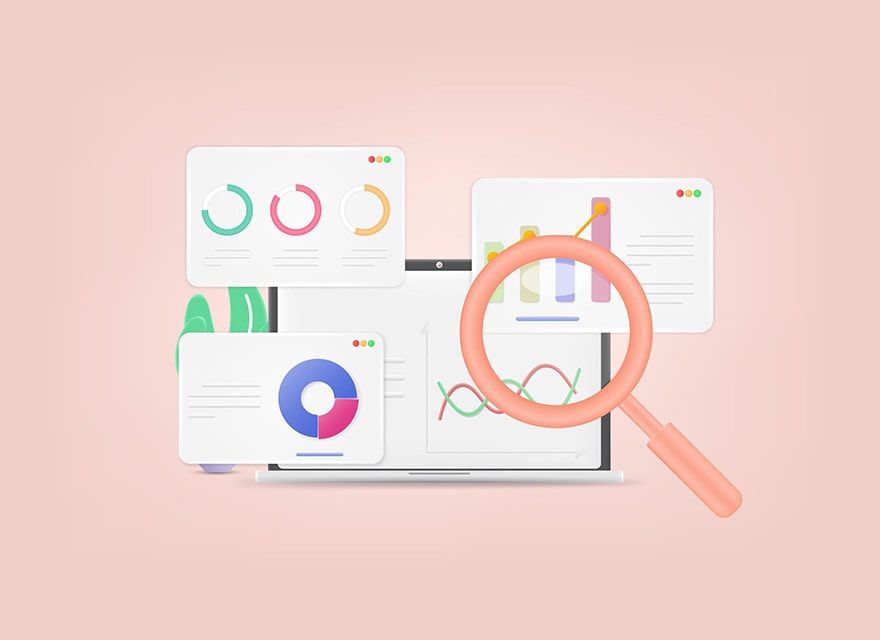آموزش کار با آمارگیر گوگل | مشاهده ورودی ها در گوگل آنالیتیکس
با گوگل آنالیتیکس میتوانید برای افزایش جذب بازدیدکننده برای وبسایتتان هدفگذاری کنید و به صورت متمرکز به این اهداف دست یابید. در این مطلب آموزش کار با آمارگیر گوگل را به زبان ساده توضیح میدهیم.
گوگل آنالیتیکس چه کمکی به ما می کند؟ همه ما دوست داریم روزانه بازدیدکنندگان بیشتری را روانه سایتمان کنیم. بعضی از افراد قصد دارند محصولات ارزنده خود را به طیف وسیعی از افراد بفروشند. و بعضی دیگر می خواهند مطالب مفید سایت خود را به افراد بیشتری معرفی کنند. اما سوال اصلی اینجاست که از کجا می توانیم بفهمیم روزانه چند نفر بازدیدکننده به سایتمان مراجعه کرده اند؟ هر کدام از این بازدیدکننده ها از کجا آمده اند؟ و بیشتر وقت و سرمایه مان را باید روی کدام بخش متمرکز کنیم تا بتوانیم بازدیدکننده های بیشتری جذب کنیم؟
گوگل آنالیتیکس یا آمارگیر گوگل، ابزار بسیار دقیق و کارآمدی است که پاسخ تمام این پرسش ها را یک جا در دل خود جای داده است. با گوگل آنالیتیکس می توانید برای افزایش جذب بازدیدکننده برای وب سایتتان هدف گذاری کنید. و به صورت متمرکز به این اهداف دست یابید. در این مطلب قصد داریم آموزش کار با آمارگیر گوگل و نحوه مشاهده ورودی ها به سایت را به زبان ساده توضیح دهیم. با ما همراه باشید.
آموزش کار با آمارگیر گوگل | نحوه مشاهده بازدید مستقیم
بازدید مستقیم که در گوگل آنالیتیکس با عنوان «Direct» مشخص شده است، در واقع کاربرانی هستند که آدرس سایت را در مرورگر خود وارد کرده و مستقیما وارد سایت شما شده اند. برای اینکه بتوانید تعداد بازدید مستقیم از سایتتان را بسنجید، لازم است بخش Acquisition (جذب کاربر) گوگل آنالیتیکس را بررسی کنید. این بخش از گوگل آنالیتیکس از چند بخش مختلف تشکیل شده که در ادامه به هر یک از آن ها می پردازیم.
چنانچه قصد یادگیری و آموزش ویدیویی گوگل آنالیتیکس را دارید، می توانید از آموزش های رایگان آکادمی کلیک اول استفاده کنید.
1- اطلاعات کلی Overview
زیر بخش Acquisition، گزینه Overview را مشاهده می کنید. در این بخش می توانید به اطلاعات کلی در مورد تعداد کاربرانی که از سایت شما بازدید کرده اند دست پیدا کنید. از روی نمودار دایره ای نیز می توانید درصد بازدید مستقیم نسبت به کل بازدیدهای سایت را مشاهده کنید.
2- کانال ها Channels
در بخش All Traffic با کلیک روی گزینه Channels می توانید کانال هایی را که کاربران از طریق آن ها وارد سایتتان شده اند مشاهده کنید. بخش Direct تعداد کاربرانی را که مستقیما وارد سایتتان شده اند، تعداد بازدید مستقیم جدید، تعداد دوره های این کاربران و نوع رفتار آن ها را به طور کامل نشان می دهد.
3- نقشه های درختی Tree maps
در بخش Tree maps می توانید تعداد کاربرانی را که روانه سایتتان شده اند به صورت نمودارهای درختی مشاهده کنید. این بخش برای مقایسه ورودی های مختلف بسیار سودمند است.
4- منبع / رسانه Source / Medium
اگر می خواهید رفتار کاربرانی را که مستقیما وارد سایتتان شده اند بهتر ارزیابی کنید، می توانید از بخش Source/Medium کمک بگیرید. این بخش به شما نشان می دهد که هر یک از بازدیدکنندگان چگونه وارد سایت شما شده اند. در این بخش، کاربرانی که مستقیما وارد سایتتان شده اند و همین طور کاربرانی که از منابع نامشخص (مثلا از طریق لینک موجود در یک فایل پی دی اف) به سایتتان هدایت شده اند با عنوان «(Direct) / (None)» نشان داده شده اند. با در دست داشتن این اطلاعات به خوبی می توانید نقاط قوت و ضعف استراتژی های جذب بازدیدکننده سایتتان را بشناسید.
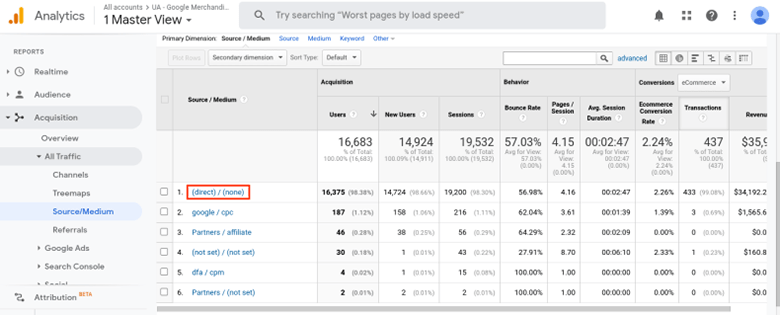
آموزش کار با آمارگیر گوگل | نحوه مشاهده بازدید از ارجاع ها
آیا کنجکاوید بدانید بازدیدکنندگان از کدام سایت ها به سایت شما ارجاع شده اند؟ اگر پاسختان مثبت است، گوگل آنالیتیکس در خدمت شماست. برای اینکه بتوانید تعداد و منبع ارجاع ها به سایتتان را بسنجید، لازم است بخش Acquisition (جذب کاربر) گوگل آنالیتیکس را بررسی کنید. در ادامه قسمت های مختلف این بخش را توضیح می دهیم.
1- اطلاعات کلی Overview
در این بخش از آمارگیر گوگل می توانید اطلاعات عمومی و کلی را درباره بازدیدکنندگانی که از سایت های دیگر به سایت شما ارجاع شده اند مشاهده کنید. ارجاع ها با عنوان «Referral» مشخص شده اند. در نمودار دایره ای این بخش نیز می توانید درصد بازدیدکنندگان ارجاع شده به سایت خود را نسبت به سایر بازدیدکنندگان بسنجید.
2- کانال ها Channels
در بخش کانال ها به آسانی می توانید تعداد کاربرانی را که از طریق کانال های دیگر به سایت شما هدایت شده اند مشاهده کنید. در این بخش، آمارهای مربوط به بازدیدکنندگان ارجاع شده با عنوان «Referral» مشخص شده اند.
3- نقشه های درختی Tree maps
در این بخش می توانید نقشه های درختی را از ورودی های مختلف به وبسایت خود مشاهده کنید. ورودی هایی که از منابع دیگر به سایت شما ارجاع شده اند، با عنوان «Referral» مشخص شده اند. هر چه بلوک نشان داده شده فضای بیشتری را اشغال کرده باشد. معنایش این است که تعداد دوره های آن کانال نسبت به کانال های دیگر بیشتر است. کانال هایی که بیشترین پیج ها/دوره ها را داشته باشند با رنگ سبز نشان داده می شوند (هر چه رنگ سبز پررنگ تر باشد، پیج ها/دوره های مربوط به آن کانال بیشتر است).
4- منبع/رسانه Source/Medium
در بخش منبع/رسانه می توانید منابعی که کاربران را به سایت شما ارجاع داده اند به تفکیک مشاهده کنید. به عنوان مثال اگر لینک سایت خود را در صفحه فیس بوکتان قرار داده باشید، کاربرانی را که از طریق فیس بوک به سایت شما ارجاع شده اند در بخشی با عنوان facebook.com/referral مشاهده می کنید. در جدولی که مشاهده می کنید، بخش اول عبارت آدرس سایت (منبع) را نشان می دهد و بخش دوم عبارت نوع ورود کاربران به سایت از طریق آن منبع (رسانه) را.
5- ارجاع ها Referrals
در این قسمت از آموزش کار با آمارگیر گوگل، به معرفی بخش ارجاع ها می پردازیم. کامل ترین و مفیدترین بخش گوگل آنالیتیکس برای مشاهده ارجاع ها، بخش Referrals است. در آمارگیر گوگل، این قسمت زیر بخش Acquisition قرار گرفته است.
وقتی وارد بخش Referrals می شوید، لیستی از وب سایت هایی را مشاهده می کنید که کاربران از طریق آن ها به سایت شما هدایت شده اند. در این قسمت علاوه بر تعداد کاربران ارجاع شده، می توانید به میزان تاثیری که این ورودی ها روی بازدیدهای کل سایتتان گذاشته است نیز پی ببرید.

آگاهی از این داده ها به خصوص زمانی که قصد انتشار رپورتاژ خبری در سایت های مختلف داشته باشید، بسیار سودمند است. زمانی که رپورتاژ خبری خود را در سایتی منتشر می کنید، از طریق این بخش از آمارگیر گوگل می توانید میزان ورودی ها به وبسایت خود را بسنجید. همچنین می توانید ارزیابی کنید که بیشترین ورودی ها از طریق کدام سایت به سایت شما ارجاع شده اند.
بیشتر ما می دانیم که بک لینک های یک سایت برای گوگل تا چه اندازه ارزشمند هستند. اگر از سایت های معتبر و پربازدید بک لینک گرفته باشید، می توانید به افزایش رتبه سایت خودتان در نتایج جستجوی گوگل امیدوار باشید.
به کمک داده هایی که از قسمت Referrals به دست می آورید، به راحتی می توانید سایت هایی را که به سایت شما لینک داده اند شناسایی کنید. و میزان ورودی ها را از هر کدام بسنجید. این گونه بسیار بهتر می توانید تشخیص دهید که بهتر است وقت و سرمایه خود را روی کدام یک از این سایت ها متمرکز کنید.
آموزش کار با آمارگیر گوگل | نحوه مشاهده بازدید از جستجوها
در این بخش از آموزش کار با آمارگیر گوگل، به آموزش نحوه مشاهده بازدید از جستجوها می پردازیم. یکی از مهم ترین مواردی که به یاری صاحبان کسب و کارهای آنلاین می شتابد، آگاهی از میزان ورودی سایت از طریق موتورهای جستجو است. با در دست داشتن داده های کاربرانی که از طریق موتورهای جستجو به سایت راه پیدا می کنند، می توانید بسیار بهتر و موثرتر از قبل در جهت بهینه سازی سایت خود تلاش کنید.
گوگل آنالیتیکس امکان مشاهده و تجزیه و تحلیل ورودی های ارگانیک را به شما می دهد. ورودی های ارگانیک به کاربرانی گفته می شود که از طریق موتورهای جستجو و با جستجوی کلمات کلیدی مشخصی به سایت شما هدایت شده اند. در ادامه مطلب، نحوه مشاهده ورودی ها از موتورهای جستجو در آمارگیر گوگل را به شما آموزش می دهیم.
1- اطلاعات کلی Overview
یکی از روش های مشاهده تعداد بازدید از جستجوها، استفاده از بخش Acquisition Overview در گوگل آنالیتیکس است. در این بخش می توانید جستجوهای ارگانیک از سایت خود را که با عبارت «Organic Search» نمایش داده شده اند، مشاهده کنید. در نمودار دایره ای درصد جستجوهای ارگانیک وبسایت شما نسبت به سایر ورودی ها نیز به خوبی قابل مشاهده است. در این قسمت می توانید تعداد دقیق ورودی از جستجوها، رفتار کاربران و میزان علاقه مندی آن ها را نسبت به سایت خود بسنجید.
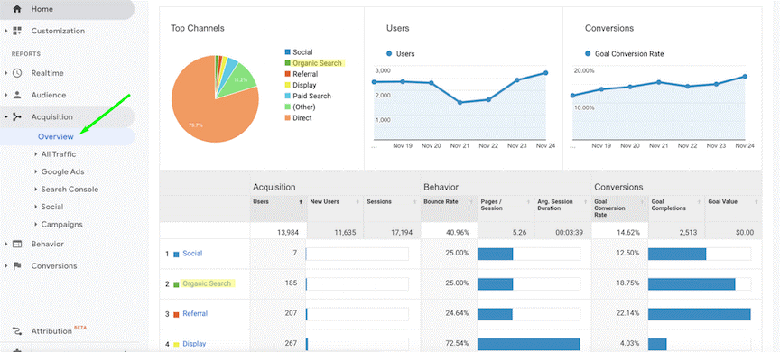
2- کانال ها Channels
یکی دیگر از روش های مشاهده ترافیک جستجوی ارگانیک، مراجعه به بخش Channels است. برای انجام این کار کافی است روی بخش Acquisition کلیک کنید، سپس منوی All Traffic را باز کرده و بخش Channels را مشاهده کنید. حال با کلیک روی Organic Search می توانید تعداد بازدیدکنندگانی را که تحت عنوان ترافیک ارگانیک از طریق موتورهای جستجو به سایتتان هدایت شده اند مشاهده کنید.
3- نقشه های درختی Tree maps
در آموزش کار با آمارگیر گوگل لازم است به نمودارهای درختی نیز توجه ویژه ای داشته باشید. به کمک این نمودارها می توانید میزان ورودی های ارگانیک به وبسایتتان را سنجیده و با دیگر ورودی ها مقایسه کنید. اگر ورودی های ارگانیک سایتتان با بلوک بزرگ سبزرنگی نمایش داده شده است، معنایش این است که در سئوی وب سایت و هدایت بازدیدکنندگان به مطالب مورد نظرتان عالی عمل کرده اید.
4- منبع/رسانه Source/Medium
در بخش منبع/رسانه از آموزش کار با آمارگیر گوگل، می توانید موتوهای جستجویی که ورودی های ارگانیک را روانه سایتتان کرده اند مشاهده کنید. در این قسمت هر جا واژه «Organic» را در مقابل نام موتورهای جستجو مشاهده کردید، معنایش ورودی های ارگانیک به سایت شما از طریق این موتورهای جستجو است. برای کسب اطلاعات بیشتر در مورد هر موتور جستجو، کافی است در جدولی که مشاهده می کنید روی نام آن موتور جستجو کلیک کنید.
5- کمپین ها Campaigns
اگر می خواهید ورودی از جستجوها به سایتتان را به صورت دقیق تر و جزئی نگرانه تر در گوگل آنالیتیکس بررسی کنید، می توانید از بخش Campaigns، گزینه Organic Keywords را انتخاب کنید. در این بخش می توانید کلمات کلیدی ارگانیکی را مشاهده کنید که کاربران را از موتورهای جستجو روانه سایتتان می کنند.
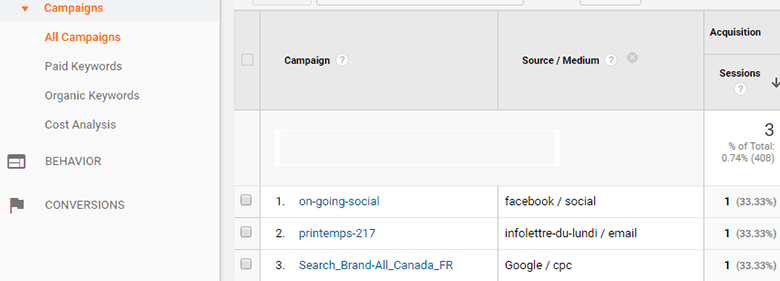
با تغییر بخش «Primary Dimension» می توانید موتورهای جستجویی که بیشترین ترافیک را به سایتتان هدایت می کنند نیز مشاهده کنید. همچنین می توانید از پیج هایی که بیشترین بازدیدکنندگان را از طریق موتورهای جستجو به سایتتان هدایت کرده اند آگاه شوید.
آموزش کار با آمارگیر گوگل | نحوه مشاهده بازدید از شبکه های اجتماعی
این بخش از آموزش کار با آمارگیر گوگل را به آموزش نحوه مشاهده بازدید از شبکه های اجتماعی اختصاص می دهیم. برای مشاهده بازدید از شبکه های اجتماعی لازم است به بخش Acquisition از گوگل آنالیتیکس مراجعه کنید. در ادامه به جزئیات کار با این بخش می پردازیم.
1- اطلاعات کلی Overview
همانطور که در قسمت های قبلی از آموزش کار با آمارگیر گوگل توضیح دادیم، بخش Overview اطلاعات کلی از ورودی های سایت را نشان می دهد. یکی از این اطلاعات، تعداد ورودی ها از شبکه های اجتماعی به سایت است که با عنوان «Social» مشخص شده است.
در نمودار دایره ای این بخش نیز می توانید درصد کاربرانی را که از طریق شبکه های اجتماعی به سایتتان هدایت شده اند مشاهده کنید. کافی است ماوس را روی نمودار دایره ای حرکت دهید.
2- کانال ها Channels
در بخش کانال ها می توانید ورودی هایی را که از طریق شبکه های اجتماعی به سایتتان هدایت شده اند مشاهده کنید. کافی است در جدولی که مشاهده می کنید، روی لینک Social کلیک کنید تا به اطلاعات تکمیلی درباره شبکه های اجتماعی موثر در ترافیک سایتتان دست پیدا کنید.
با در دست داشتن این اطلاعات متوجه می شوید که کدام یک از شبکه های اجتماعی بیشترین ترافیک را روانه سایتتان می کنند. آنگاه متوجه می شوید که بهتر است وقت و انرژی خود را روی کدام یک از این شبکه های اجتماعی متمرکز کنید.
3- منبع/رسانه Source/Medium
بخش منبع/رسانه را در قسمت های پیشین آموزش کار با آمارگیر گوگل توضیح دادیم. در این بخش نیز می توانید به اطلاعات مفیدی از ورودی هایی که از شبکه های اجتماعی دریافت می کنید دست یابید. یکی از پرسش هایی که ذهن بسیاری از کاربران را به خود مشغول می کند این است که از کجا می توان متوجه شد کدام ورودی از طریق موبایل صورت گرفته و کدام ورودی از طریق سیستم های دیگر؟
خوشبختانه با کمی دقت به اطلاعاتی که در این قسمت اشتراک شده است، می توانید این دو مورد را از هم تفکیک کنید. آمار شبکه های اجتماعی موبایلی در گوگل آنالیتیکس معمولا به شکل مخفف نوشته می شود. مثلا آمار شبکه اجتماعی توییتر از طریق موبایل به صورت t.co و آمار فیس بوک از طریق موبایل به صورت m.facebook.com نوشته می شود.
4- اجتماعی Social
بخش سوشال گوگل آنالیتیکس اطلاعات بسیار مفیدی را در مورد ورودی ها از شبکه های اجتماعی در اختیار شما قرار می دهد. کافی است از بخش Acquisition، بخش Social را انتخاب و سپس روی بخش Network Referrals کلیک کنید تا در یک چشم به هم زدن اطلاعات کاملی را درباره میزان ورودی های سایتتان از طریق شبکه های اجتماعی دریافت کنید.
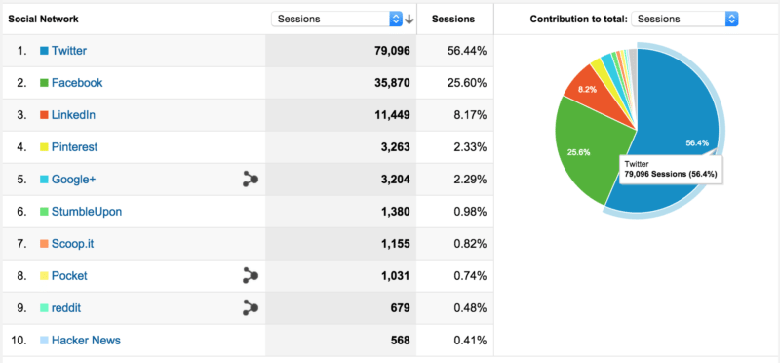
سخن پایانی
گوگل آنالیتیکس ابزاری بی نظیر برای تحلیل ورودی ها به سایت از درگاه های مختلف است. با گوگل آنالیتیکس می توانید برای رشد و پیشرفت رتبه سایت خود در گوگل هدف گذاری کنید. روش های موثر و غیر موثر برای افزایش بازدید سایت خود را بشناسید. و هوشمندانه تر برای افزایش بازدید سایتتان برنامه ریزی کنید.
امیدواریم با مطالعه مطلب آموزش کار با آمارگیر گوگل، نحوه مشاهده ورودی ها را به خوبی فرا گرفته باشید. منتظر دریافت دیدگاه های ارزشمند شما عزیزان هستیم.